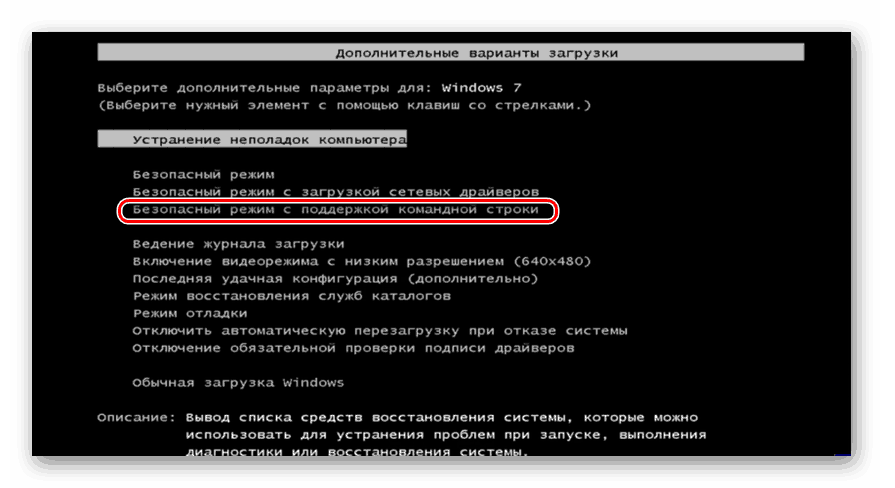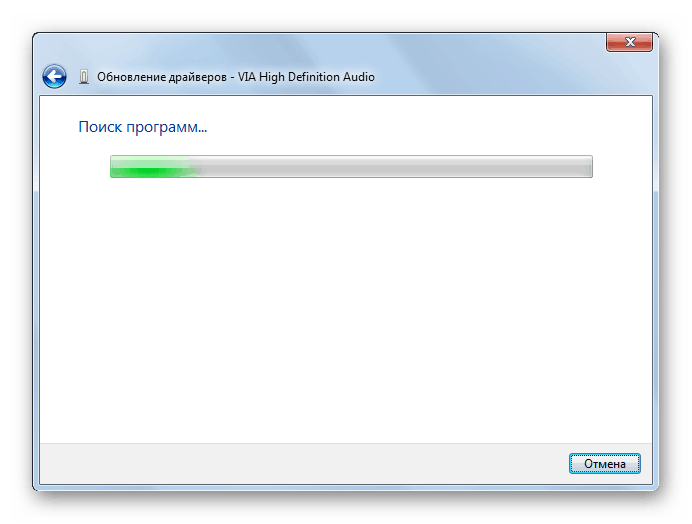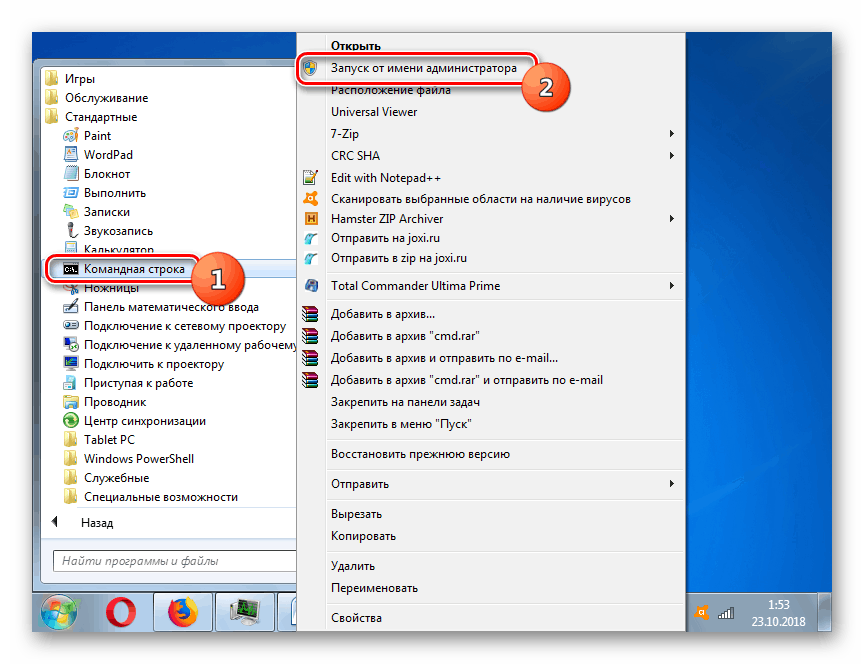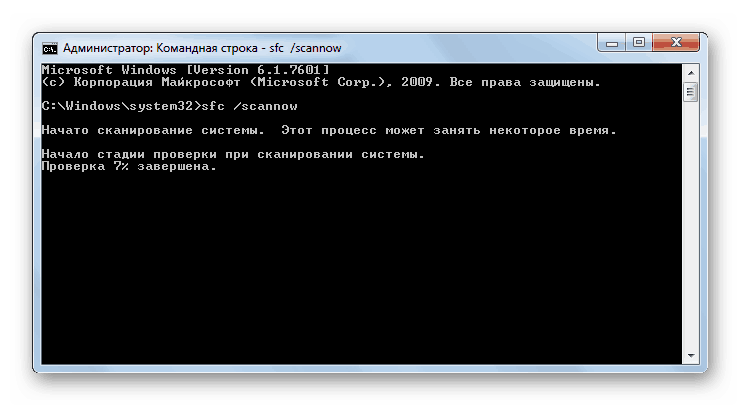Napraw błąd IRQL_NOT_LESS_OR_EQUAL w Windows 7
Jednym z typowych problemów komputerów z systemem operacyjnym Windows jest niebieski ekran (BSOD) i komunikat "IRQL_NOT_LESS_OR_EQUAL" . Dowiedzmy się, jakie są sposoby na wyeliminowanie tego błędu na komputerze z systemem Windows 7.
Zobacz także:
Jak usunąć niebieski ekran śmierci podczas uruchamiania systemu Windows 7
Rozwiązywanie błędu 0x000000d1 w systemie Windows 7
Treść
Metody eliminacji IRQL_NOT_LESS_OR_EQUAL
Błąd IRQL_NOT_LESS_OR_EQUAL najczęściej towarzyszy kod 0x000000d1 lub 0x0000000A , chociaż mogą istnieć inne opcje. Wskazuje problemy w interakcji RAM z sterownikami lub obecności błędów w danych usługi. Bezpośrednimi przyczynami mogą być następujące czynniki:
- Nieprawidłowe sterowniki;
- Błędy w pamięci komputera, w tym uszkodzenie sprzętu;
- Podział Winchester lub płyty głównej;
- Wirusy;
- Naruszenie integralności plików systemowych;
- Konflikt z programem antywirusowym lub innymi programami.
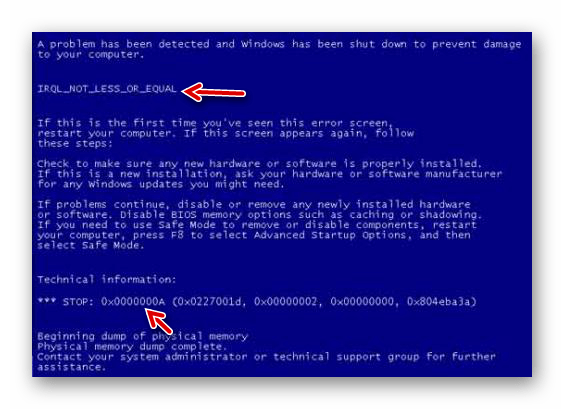
W przypadku awarii sprzętu, na przykład wadliwego działania dysku twardego, płyty głównej lub pamięci RAM, należy wymienić odpowiednią część lub, w każdym przypadku, skonsultować się z kreatorem w celu jej naprawy.
Lekcja:
Sprawdź dysk pod kątem błędów w systemie Windows 7
Sprawdź RAM w Windows 7
Następnie omówimy najskuteczniejsze metody programistyczne do eliminacji IRQL_NOT_LESS_OR_EQUAL, które najczęściej pomagają w przypadku wskazanego błędu. Ale wcześniej, zdecydowanie zalecamy przeskanowanie komputera w poszukiwaniu wirusów.
Lekcja: Sprawdź komputer w poszukiwaniu wirusów bez instalowania programu antywirusowego
Metoda 1: Ponownie zainstaluj sterowniki
W większości przypadków błąd IRQL_NOT_LESS_OR_EQUAL występuje z powodu nieprawidłowej instalacji sterowników. Dlatego, aby go rozwiązać, konieczne jest zresetowanie wadliwych elementów. Z reguły plik problemów z rozszerzeniem SYS jest wyświetlany bezpośrednio w oknie BSOD. W ten sposób można go zapisać i znaleźć niezbędne informacje w Internecie na temat tego, jaki sprzęt, programy lub sterowniki oddziałują z nim. Następnie dowiesz się, które urządzenie powinno zostać ponownie zainstalowane.
- Jeśli błąd IRQL_NOT_LESS_OR_EQUAL zakłóca uruchomienie systemu, wykonaj go w "Trybie awaryjnym" .
![Przełącz się do trybu awaryjnego z obsługą linii poleceń w oknie wyboru trybu uruchamiania systemu operacyjnego w systemie Windows 7]()
- Kliknij "Start" i przejdź do "Panelu sterowania" .
- Otwórz sekcję System and Security .
- W sekcji "System" znajdź element "Menedżer urządzeń" i kliknij go.
- W uruchomionym "Menedżerze urządzeń" znajdź nazwę kategorii sprzętu, do którego należy obiekt z uszkodzonym sterownikiem. Kliknij ten tytuł.
- Na liście, która się otworzy, znajdź nazwę urządzenia powodującego problem i kliknij na niego.
- Następnie w oknie właściwości sprzętu przejdź do sekcji "Sterownik" .
- Kliknij przycisk "Aktualizuj ..." .
- Następnie otworzy się okno, w którym otrzymasz dwie opcje aktualizacji:
- Podręcznik;
- Automatycznie.
Pierwsza jest bardziej preferowana, ale zakłada, że masz niezbędną aktualizację sterownika na rękach. Może znajdować się na cyfrowym nośniku dostarczonym z tym urządzeniem lub można go pobrać z oficjalnej strony internetowej dewelopera. Ale nawet jeśli nie możesz znaleźć tego zasobu sieciowego i nie masz odpowiednich fizycznych nośników, możesz wyszukać i pobrać odpowiedni sterownik według identyfikatora urządzenia.
Lekcja: Jak znaleźć sterownik według identyfikatora sprzętu
Dlatego pobierz sterownik na dysk twardy komputera lub podłącz do niego cyfrowy nośnik danych. Następnie kliknij pozycję "Wyszukaj sterowniki ..." .
- Następnie kliknij przycisk "Przeglądaj" .
- W otwartym oknie "Przeglądaj foldery" przejdź do katalogu zawierającego aktualizację sterownika i wybierz go. Następnie kliknij przycisk "OK" .
- Po wyświetleniu nazwy wybranego katalogu w oknie "Aktualizacja sterownika" kliknij "Dalej" .
- Następnie przeprowadzona zostanie aktualizacja sterownika i konieczne będzie ponowne uruchomienie komputera. Po ponownym włączeniu błąd IRQL_NOT_LESS_OR_EQUAL powinien zniknąć.
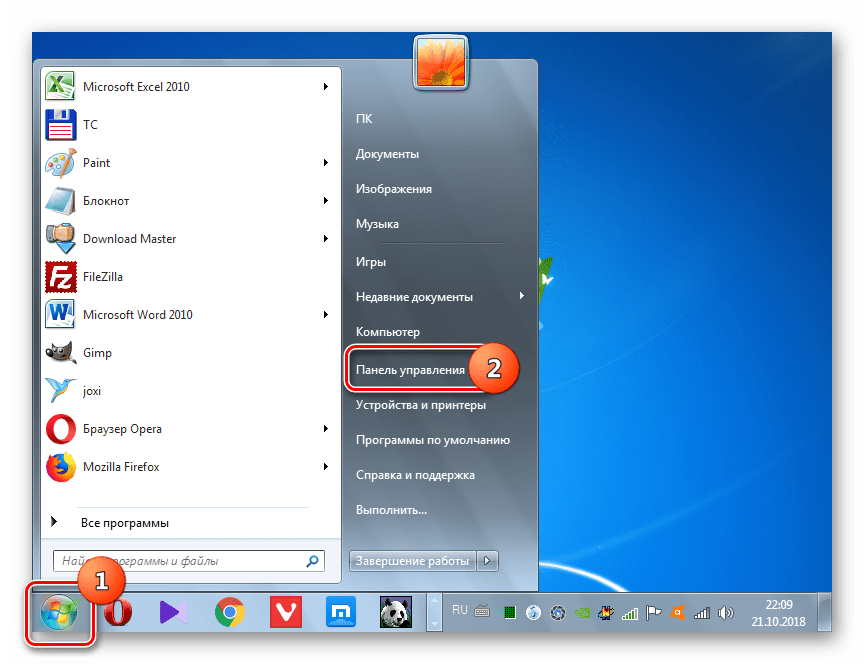
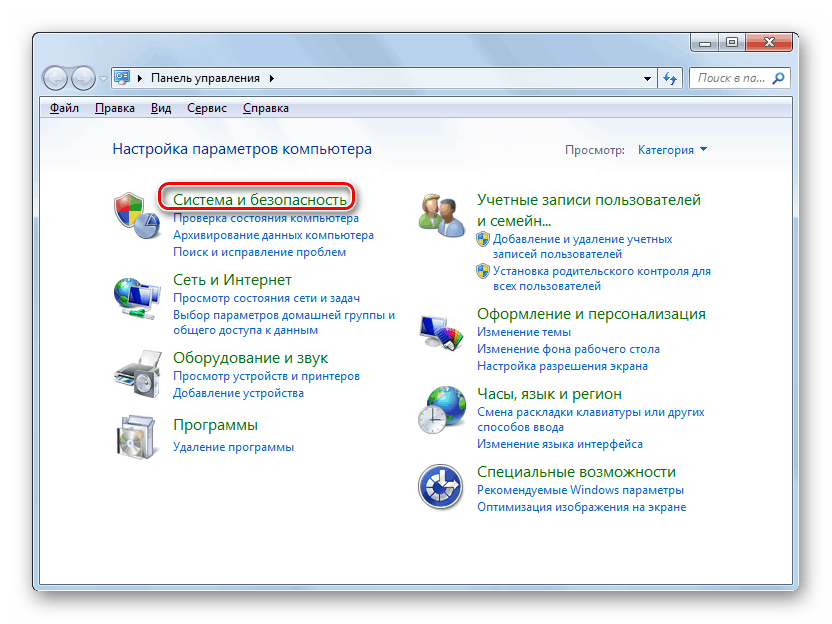
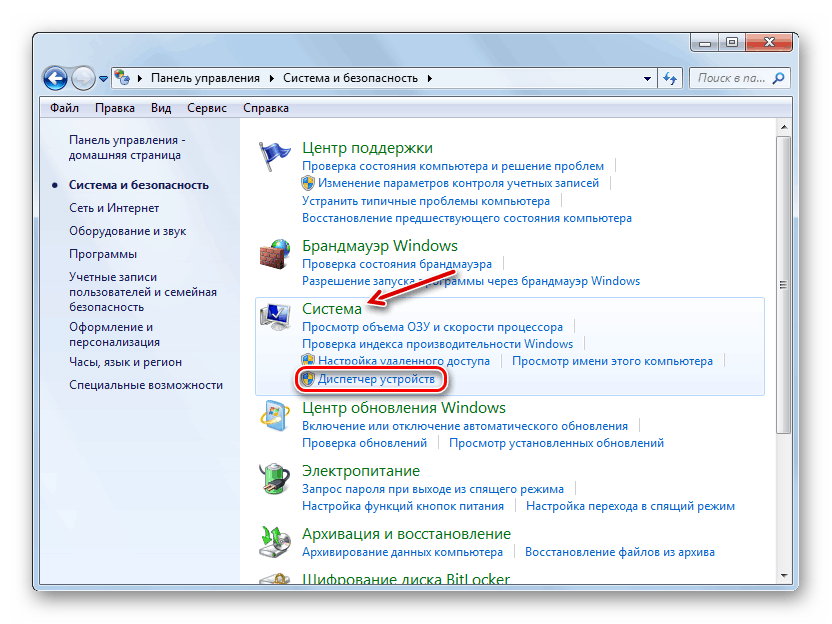
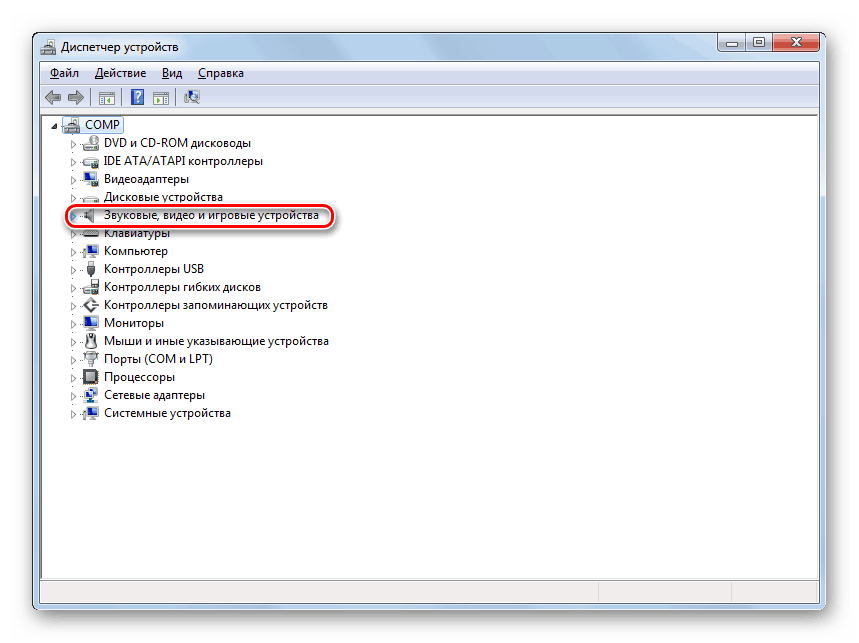
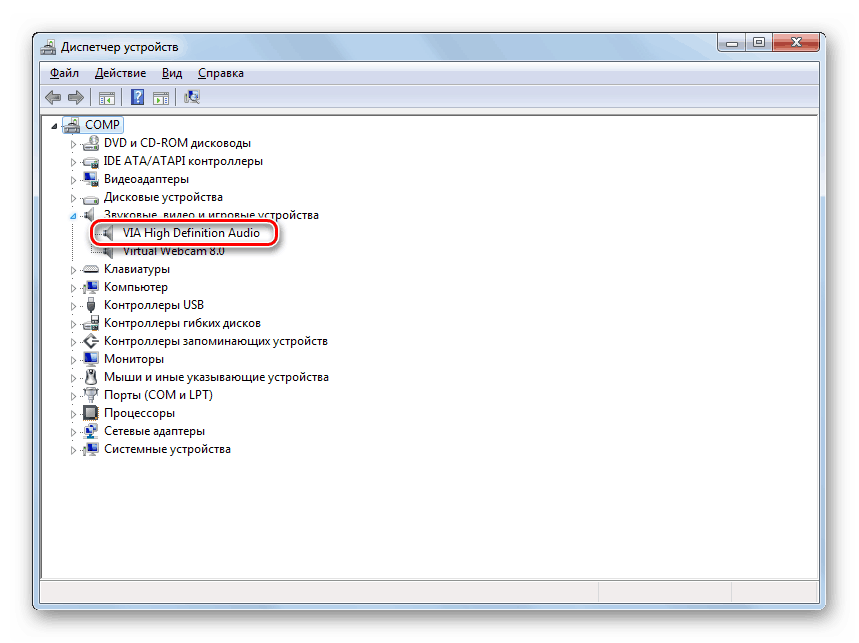
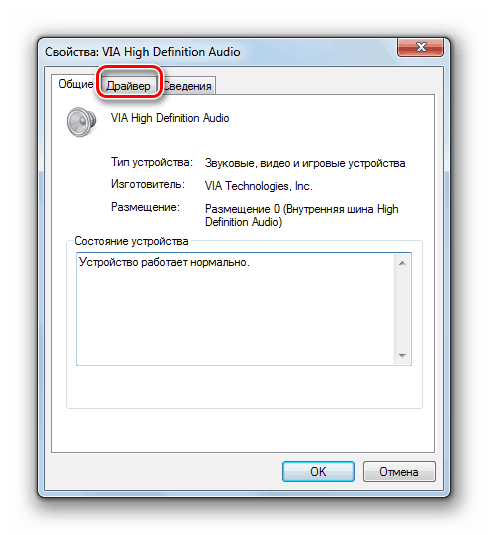
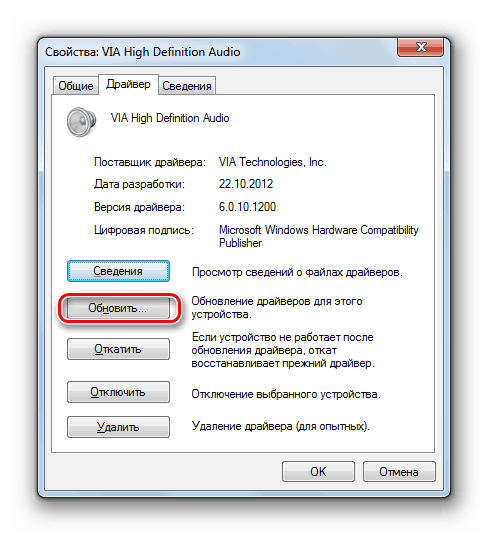
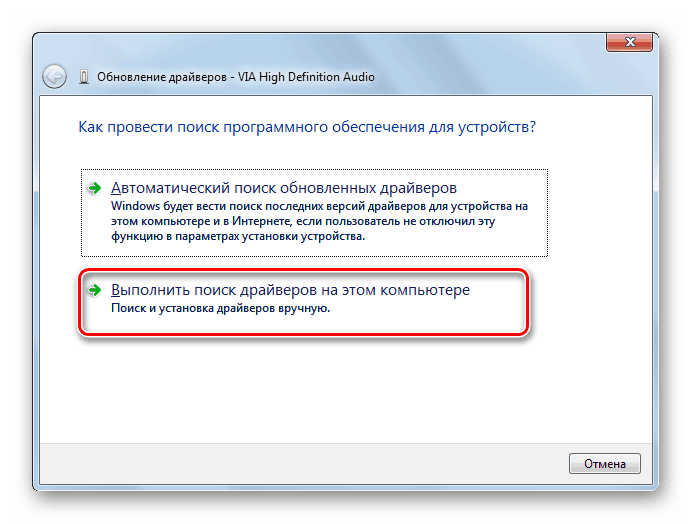
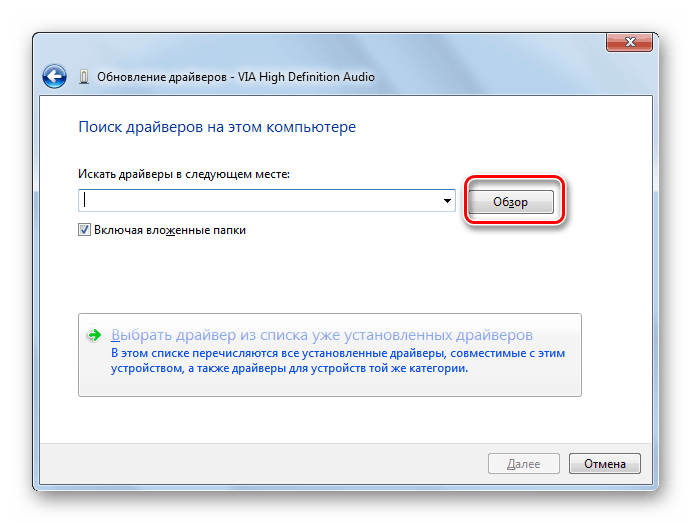
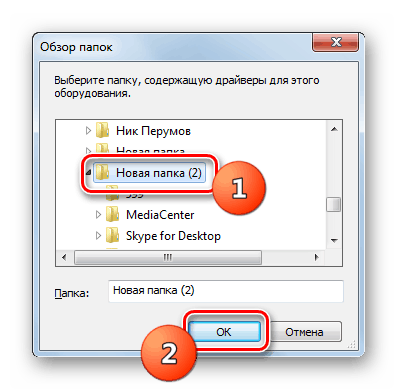
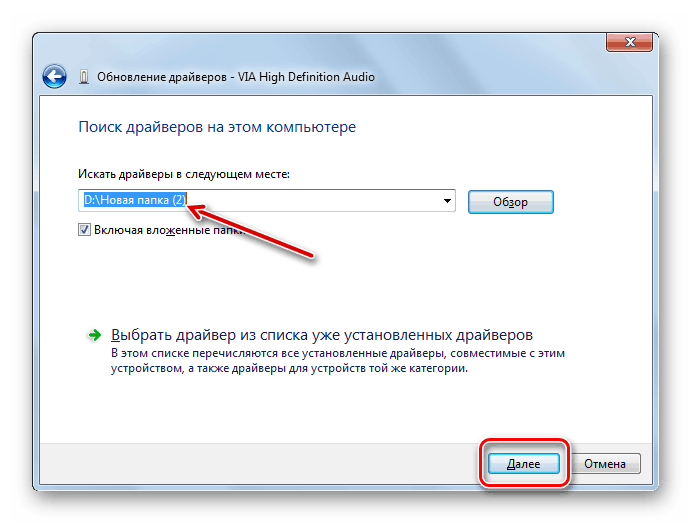
Jeśli z jakiegoś powodu nie masz możliwości wstępnego załadowania aktualizacji sterownika, możesz automatycznie wykonać procedurę aktualizacji.
- W oknie "Aktualizuj sterowniki" wybierz opcję "Automatyczne wyszukiwanie ..." .
- Następnie sieć automatycznie wyszuka niezbędne aktualizacje. Jeśli zostaną wykryte, aktualizacje zostaną zainstalowane na komputerze. Jednak ta opcja jest jeszcze mniej zalecana niż opisana wcześniej instalacja ręczna.
![Automatyczne wyszukiwanie sterowników w oknie aktualizacji sterowników Menedżera urządzeń w systemie Windows 7]()
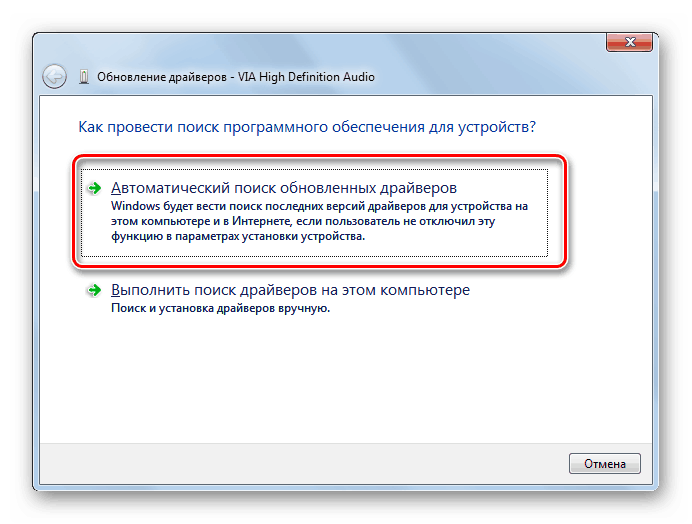
Metoda 2: Sprawdź integralność plików systemu operacyjnego
Ponadto problem z powyższym błędem może wystąpić z powodu uszkodzenia plików systemowych. Zalecamy sprawdzenie systemu operacyjnego pod względem integralności. Lepiej wykonać tę procedurę, uruchamiając komputer w "trybie awaryjnym" .
- Kliknij Start i otwórz Wszystkie programy .
- Wejdź do folderu "Standard" .
- Po znalezieniu pozycji "Linia komend" kliknij ją prawym przyciskiem myszy i wybierz opcję aktywacji z listy w imieniu administratora.
![Uruchamianie wiersza poleceń jako Administrator poprzez menu Start w Windows 7]()
- W interfejsie "Wiersz poleceń" wpisz:
sfc /scannowNastępnie kliknij Enter .
- Narzędzie skanuje pliki systemu operacyjnego pod względem integralności. W przypadku wykrycia problemów automatycznie naprawi uszkodzone obiekty, co powinno doprowadzić do usunięcia błędu IRQL_NOT_LESS_OR_EQUAL.
![Procedura sprawdzania plików systemowych pod względem integralności w interfejsie wiersza poleceń w systemie Windows 7]()
Lekcja: Sprawdź integralność plików systemowych w Windows 7
Jeśli żadna z tych opcji nie pomogła rozwiązać problemu z błędem, zalecamy zastanowienie się nad ponowną instalacją systemu.
Lekcja:
Jak zainstalować Windows 7 z dysku
Jak zainstalować system Windows 7 z dysku flash
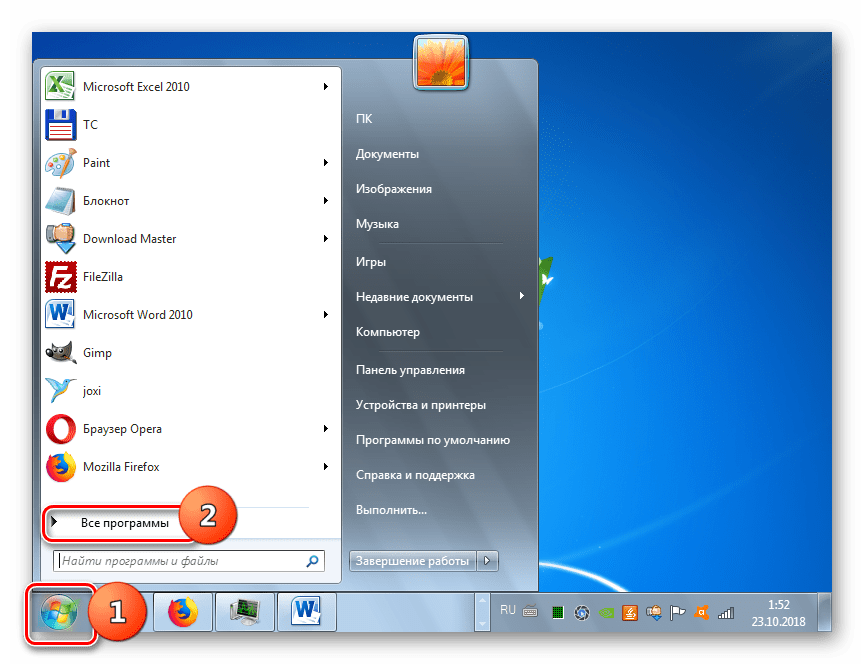
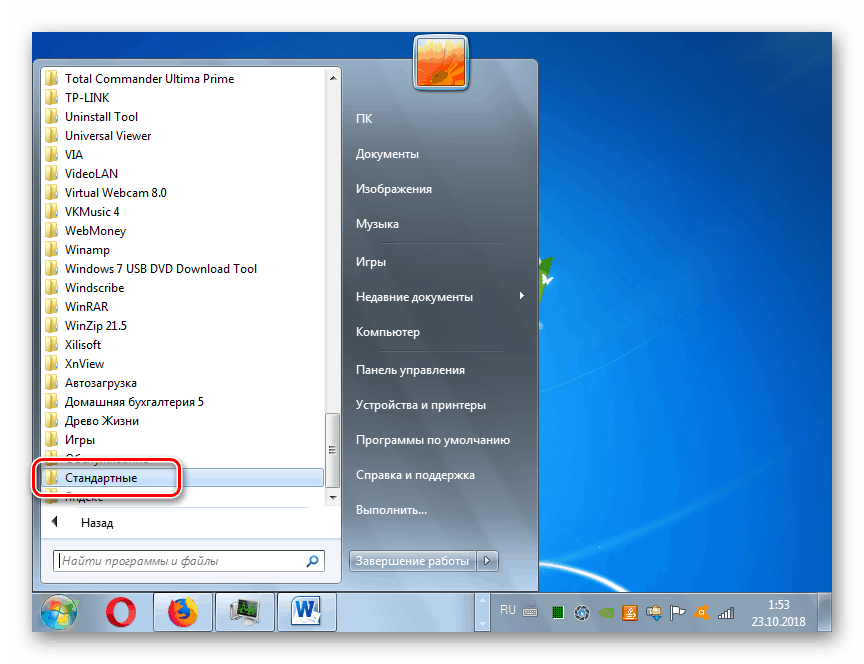
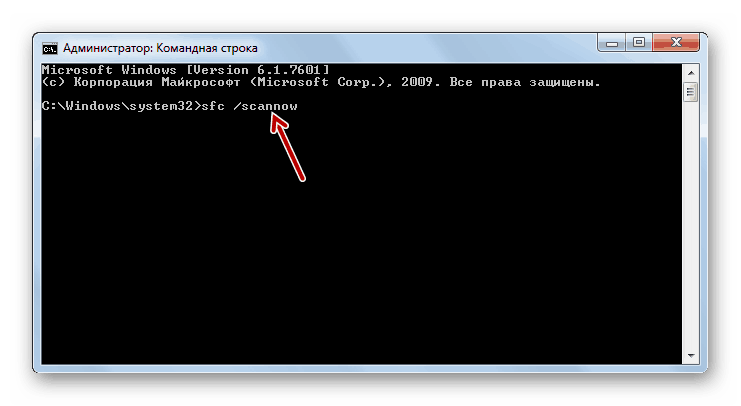
Wiele czynników może spowodować błąd IRQL_NOT_LESS_OR_EQUAL w Windows 7. Ale najczęściej przyczyną jest problem z sterownikami lub uszkodzenie plików systemowych. Często użytkownik sam może wyeliminować te usterki. W skrajnych przypadkach możliwe jest ponowne zainstalowanie systemu.